极网管理署 篇三:家庭改造升级之无线路由战斗机网件R7000
前言
无线网络信号(Wi-Fi)的本质其实是无线电磁波,电磁波的传播速率等于频率与波长的相乘,而这个乘积实际上就是光速。换句话说电磁波的频率越高,波长就越短,两者成反比。在发射功率有限的情况下,电磁波频率更高,穿透能力会越强。但如果障碍物不利于传输,它的损耗就越大。不同障碍物(墙体),对信号损耗程度也不同。损耗最严重的就是我们常见的钢筋混凝土结构,然后就是砖头、木料,而玻璃、塑料就最轻。另外也跟障碍物(墙体)的厚度成正比关系,越厚的障碍物(墙体)带来的信号损耗就越大。
5GHz信号的频率显然要比2.4GHz信号的要高,所以波长就更短、穿透力就越强,但是衰减也越严重。如果遇到墙体,信号能量也比2.4GHz消耗更快。
但如今5GHzWi-Fi已成主流,因为其频道干扰较少,传输速率也高;而2.4G频道下存在蓝牙、ZigBee等其他协议干扰,已逐渐退出主流市场。故此文章以5GWi-Fi为前提讲解。
案例分析
这是一套2居室的房子,次卧与主卧中间有一睹承重墙(或者承重柱?)相隔。
网络布局改造前光猫与无线AP都是位于次卧内。当主卧次卧都处于关门的情况下,主卧会搜索不到Wi-Fi信号(某米路由3,5G频道下);另一个问题就是某品牌无线路由经常断网需要重启 。
。
经分析,该场景下Wi-Fi信号强弱大致如图,主卧处存在信号死角(除了墙体外,主卧门边还有木质衣柜)。
无法忍受之下,进行了设备升级和网络环境的重新布局(说的那么高大上,其实就是买了个R7000架在客厅里 )。
)。
外观展示
京东入手网件R7000,惯例来波开箱图赏(图片拍摄有先有后,有些是补拍的 )
)
包装盒还是非常的大啊,跟个主板包装盒一样,之前只买过TP、某米路由的笔主吓了一跳。这个包装盒版本是大黄蜂联名的,非常霸气!
配件细节做的很不错啊,但是傻大黑粗的设计已经不是现代社会的主流了。真的需要有很多像锤子科技(Apple母公司)这类的科技厂商给社会带来设计革新 。
。
本体还是设计的非常好啊,各种细节(网口带金属屏蔽罩、天线接口镀金、散热孔设计)。值得点个赞
改造升级
果断拆走某米路由,把光纤、光猫转移到客厅,然后把R7000上墙!
安装过程图没拍,测试了改造后的网络环境,得出以下结果。
其实解决方案很简单,把AP发射点的位置放置在房子的网络环境正中间(非物理面积中心点),尽可能保证每一处地方的与AP的距离和隔挡都非常平均,减少由障碍物(墙体、家具)造成的信号死角,同时选用干扰较少的信道(关于信道的事下期讲解),就能使信号强度得到质的提升。
刷机教程
这里吐槽下,同样配置的华硕刷梅林比网件要简单多了!但是!!!7.9之后已经可以通过过度固件直接刷到最新的koolshare改版梅林。惊喜!
一般买来路由器不测试能否正常使用是不会进行刷机的,测试后的机器已经配置了很多信息,所以首先务必要进行一次恢复出厂设置!
在原厂固件升级页面下("高级"—“管理”—“固件更新”)直接上传.chk后缀的过度固件(7.9.1版本)
等待刷机完成后,继续登陆后台,在“系统管理” – “系统设置”内勾选这两项(如图),
Format JFFS partition at next boot(下次重启格式化jffs分区) 和 Enable JFFS custom scripts and configs(开启jffs自定义脚本),然后点击应用本页面设置,成功应用后重启路由器;
重启完成后,设置好上网信息,联网后,进入软件中心,首先点击更新按钮,将更新软件中心到最新版本!之后就可以开始爽啦~
总结
先来回答几个问题
为什么不买R7000P?明明R7000P好辣么多!
没有梅林
为什么不买华硕?华硕也有梅林,还更帅!
没有原因
为什么不发固件链接,我去哪里找?
。。。
你说的这么简单,我也知道啊
。。。
总而言之,这波升级不亏(强行不亏 ),推荐有需要的值友们自行消费升级,不喜欢的也勿喷勿怪
),推荐有需要的值友们自行消费升级,不喜欢的也勿喷勿怪


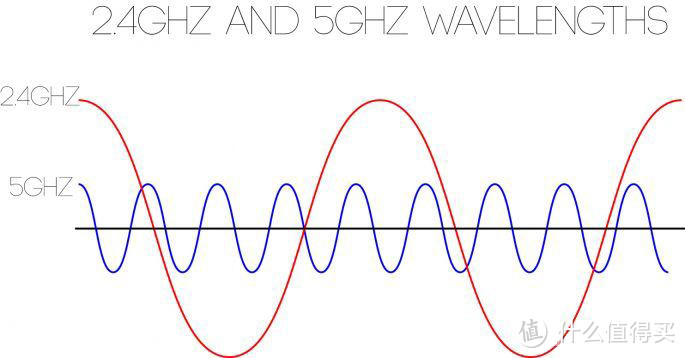
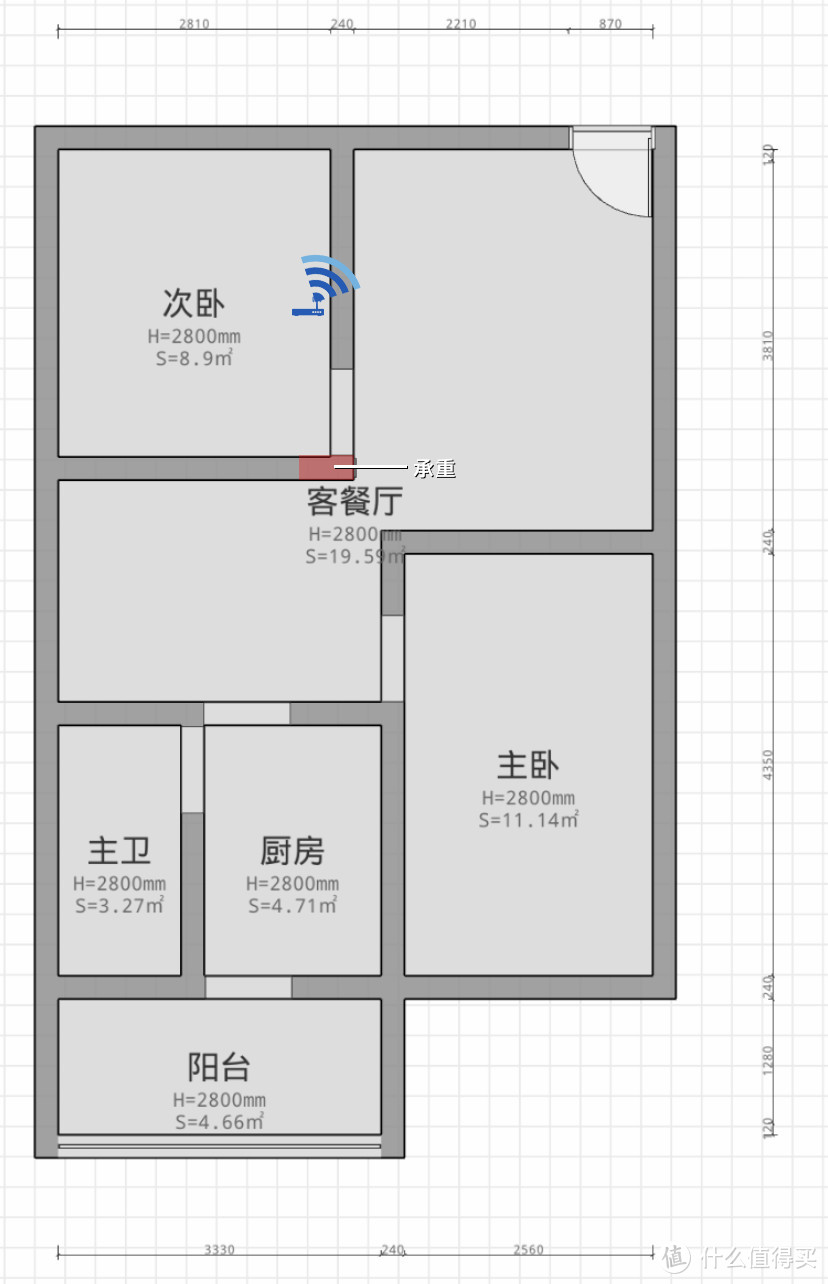
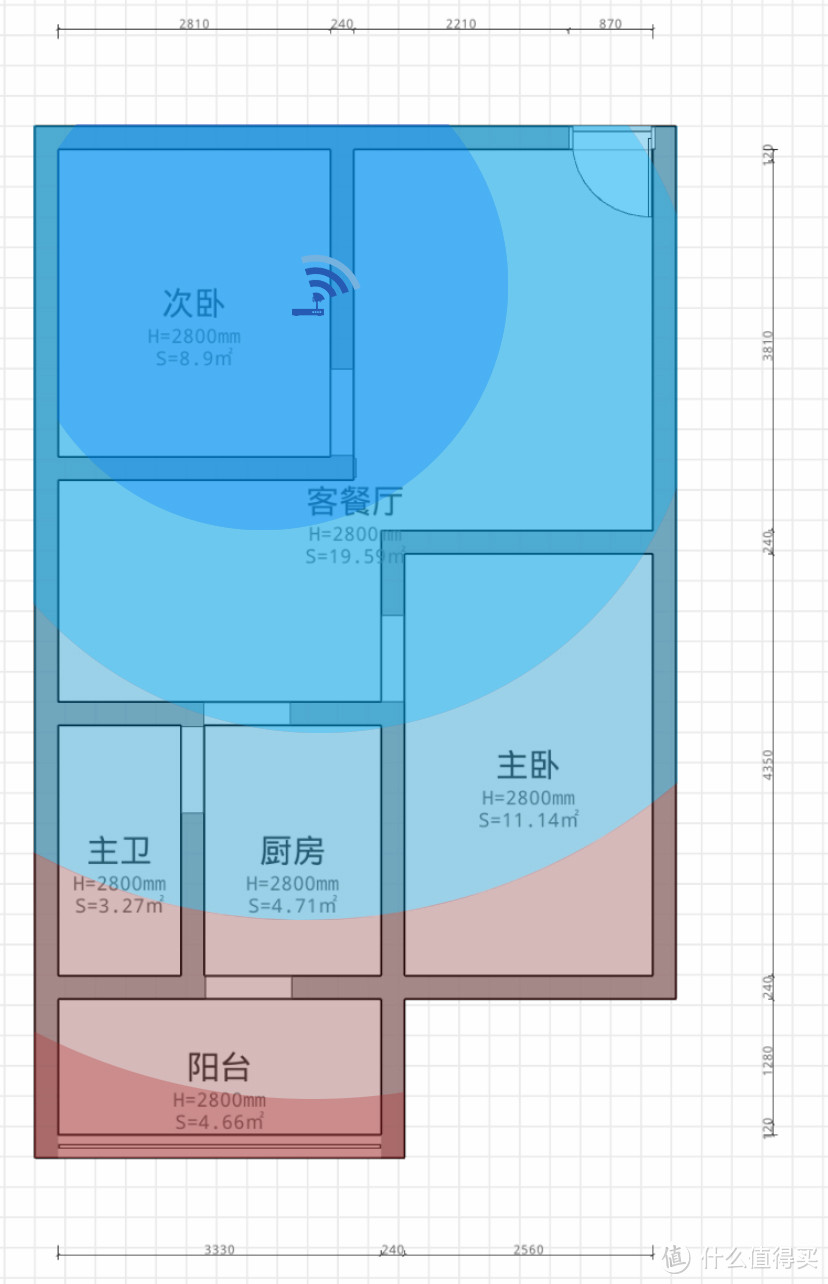








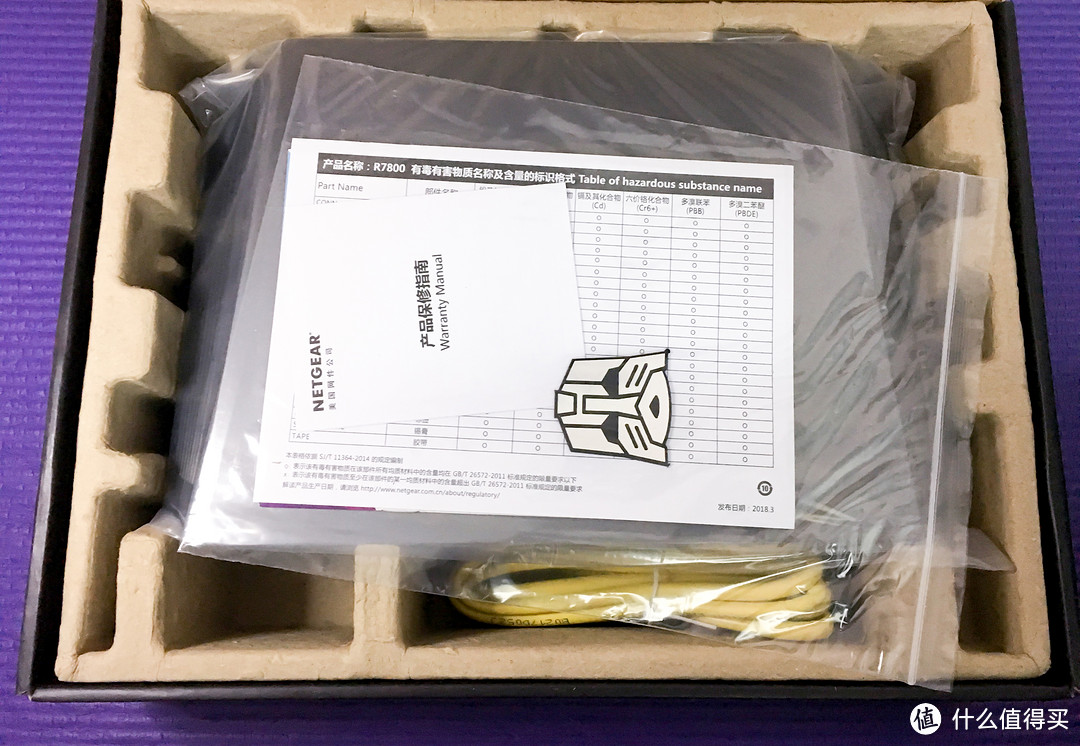









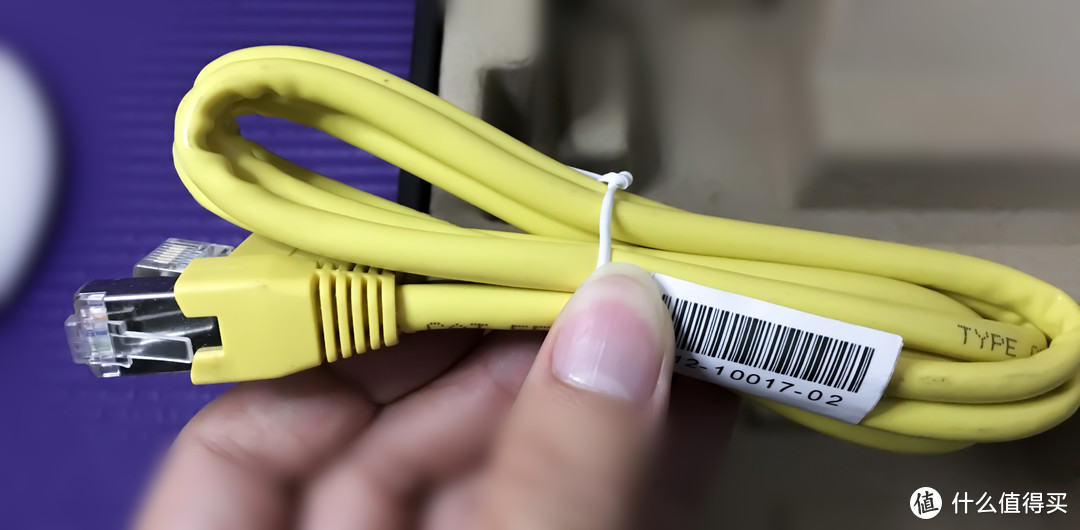







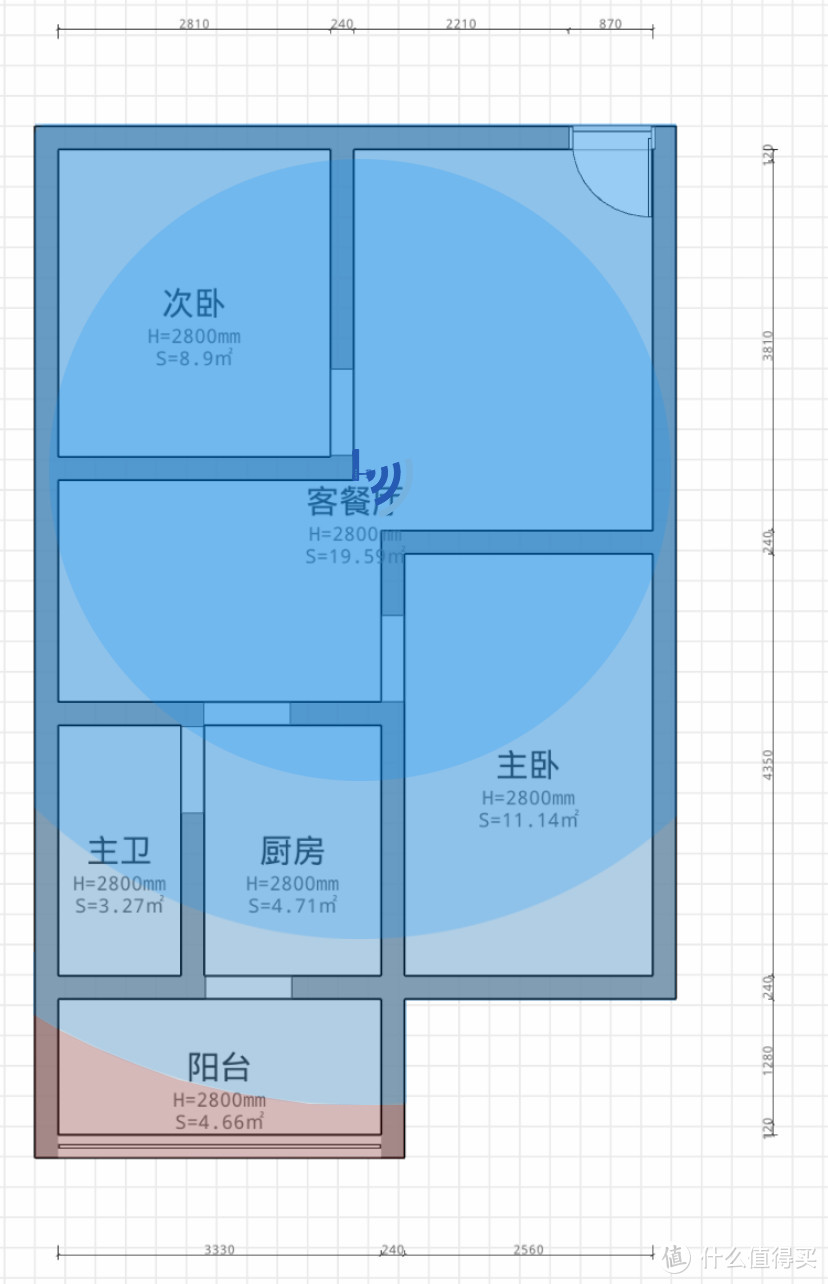


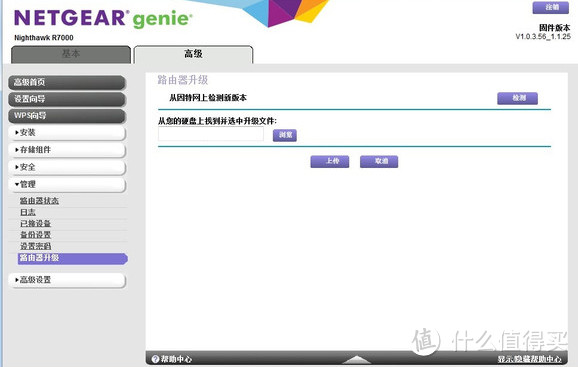
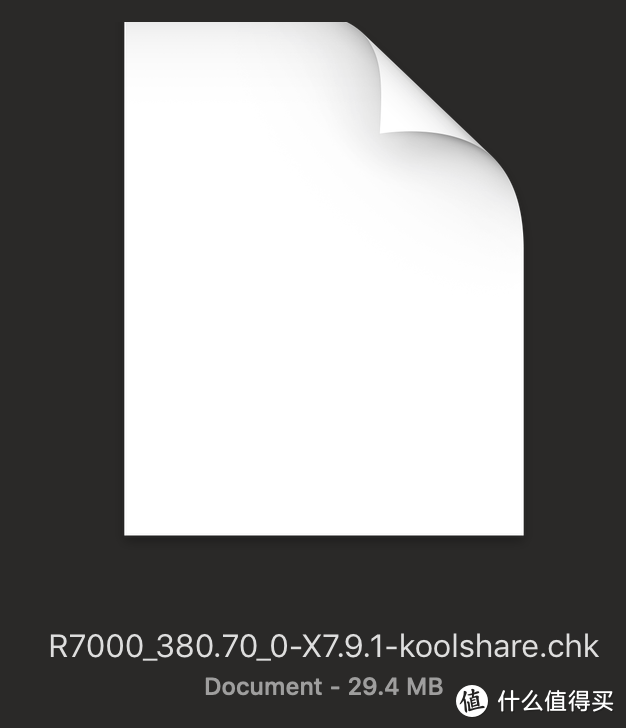
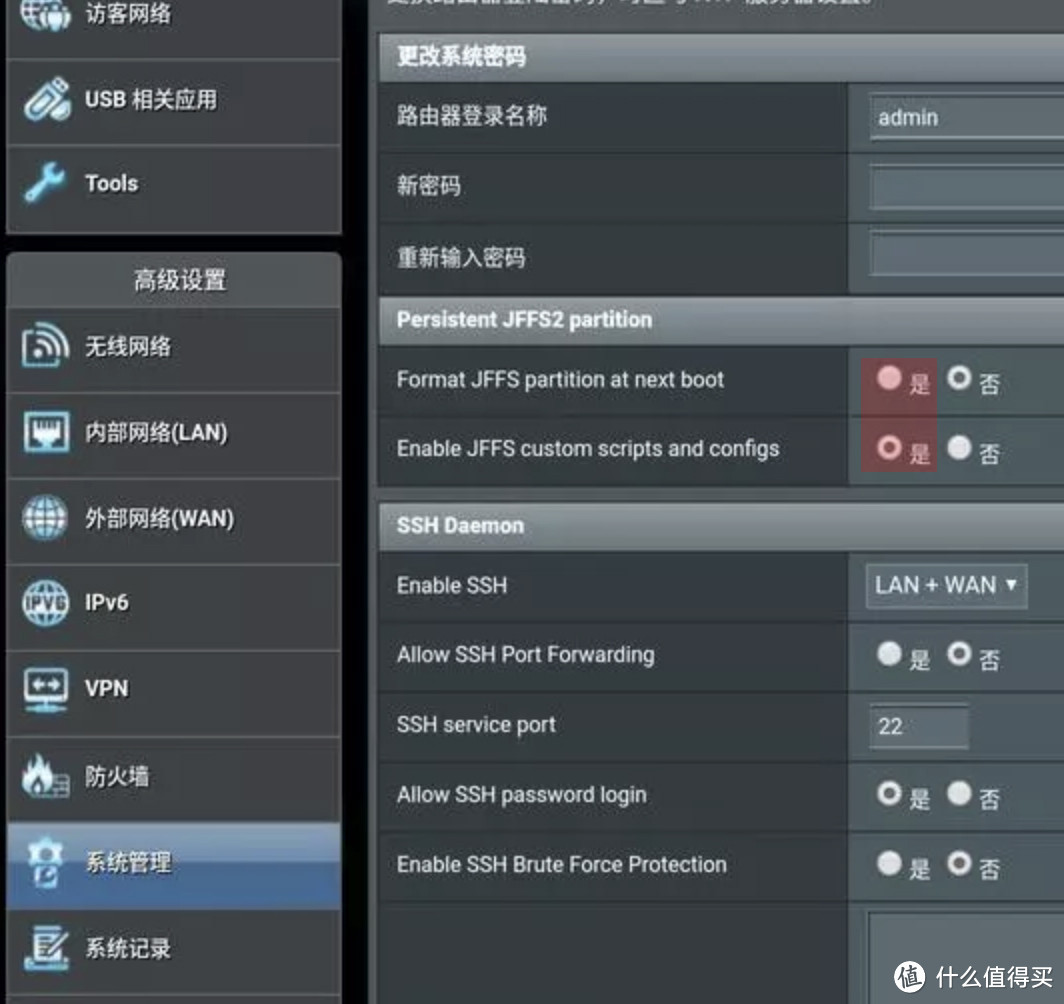



































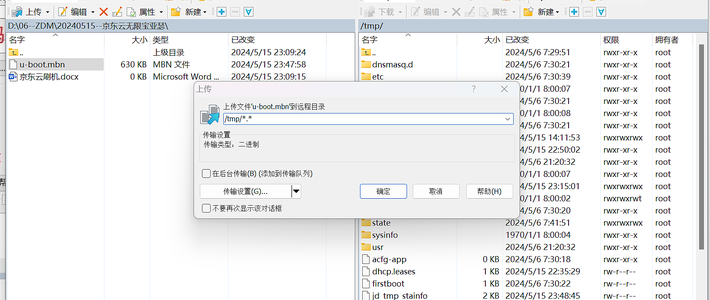





































































金刚葫芦侠_
校验提示文案
luo479814120
校验提示文案
小毛头老高
校验提示文案
星月落日
校验提示文案
skywalker_lyk
校验提示文案
都市过客
校验提示文案
赣K老表
校验提示文案
值友6104388289
校验提示文案
powerevan
校验提示文案
yigaim
校验提示文案
赣K老表
校验提示文案
阿全有点忙
校验提示文案
foxbryan
校验提示文案
lyp6210
校验提示文案
卡林大人
校验提示文案
木子加加
校验提示文案
小树熊
校验提示文案
招财就进宝
校验提示文案
ghostme
校验提示文案
超元气萌你妹
校验提示文案
金刚葫芦侠_
校验提示文案
金刚葫芦侠_
校验提示文案
永森
校验提示文案
星月落日
校验提示文案
powerevan
校验提示文案
东山有田
校验提示文案
威尔希尔
校验提示文案
yangguo718
校验提示文案
lyp6210
校验提示文案
riverstore
校验提示文案
奥特微曼
校验提示文案
呃啊啦
校验提示文案
neolives
校验提示文案
gdfszyy
校验提示文案
foxbryan
校验提示文案
UNMIL
校验提示文案
Ares630
校验提示文案
KennyYoung
校验提示文案
black_pepper
校验提示文案
值友6104388289
校验提示文案